Microsoft Edge 122 vous permet enfin de masquer le bouton de la barre latérale
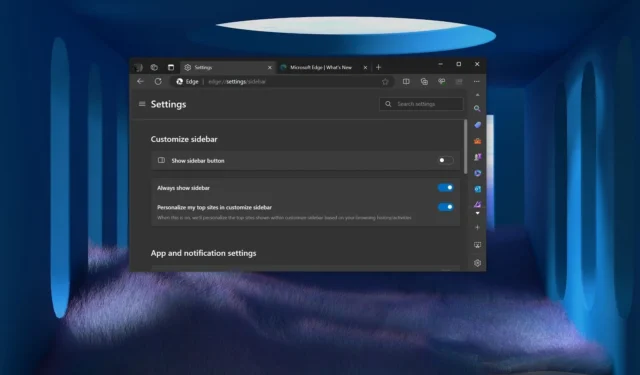
Microsoft Edge 122 est désormais disponible avec de nombreuses nouvelles modifications, mais un changement remarquable est qu’il vous permet enfin de masquer le bouton de la barre latérale. Comme vous le savez probablement, Microsoft Edge a récemment déplacé le menu à trois points pour libérer de l’espace pour la « Barre latérale ». Après l’indignation, Microsoft a ajouté une nouvelle option pour masquer la barre latérale des paramètres.
Si vous souhaitez masquer la nouvelle barre latérale dans Microsoft Edge, mettez à jour le navigateur vers la version 122 et cliquez sur l’icône en forme de rouage des paramètres dans la barre latérale réduite. Cela ouvrira les paramètres Microsoft Edge > Barre latérale > Personnaliser la barre latérale, et vous pourrez désactiver l’option « Afficher le bouton de la barre latérale » pour désactiver le bouton de la barre latérale.
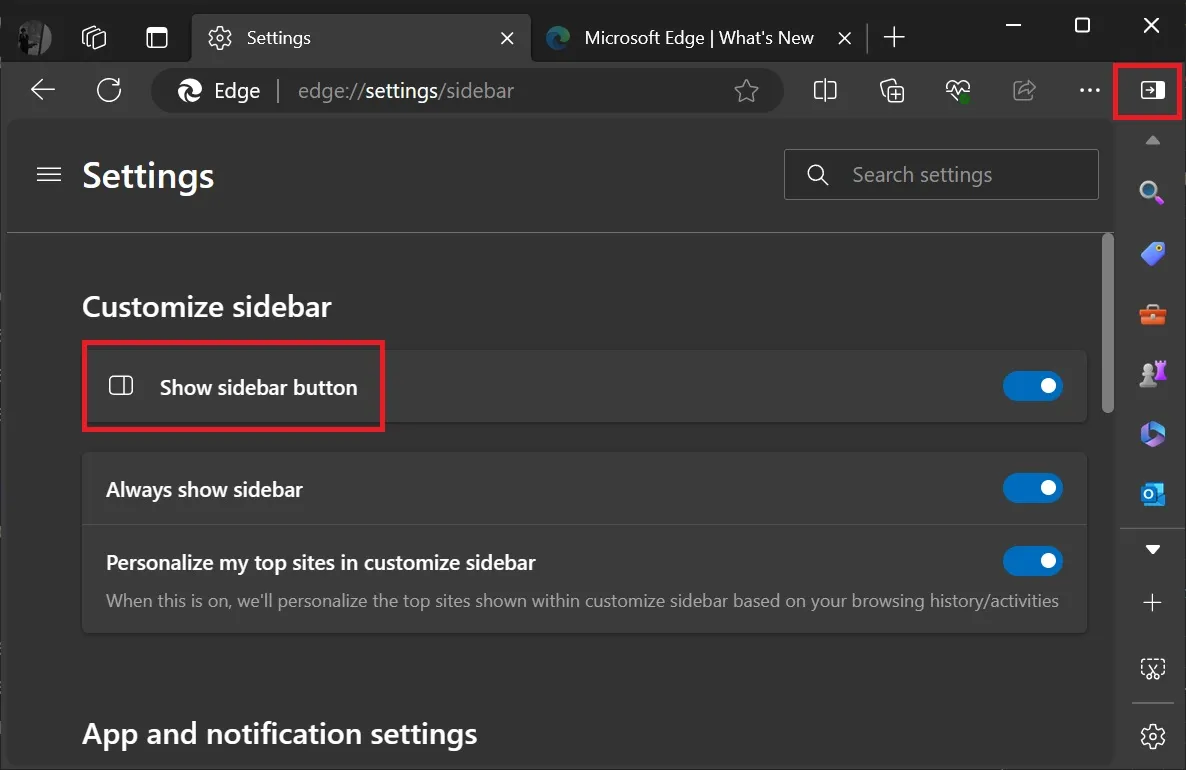
Cependant, la « Barre latérale », qui déplace le menu à trois points vers la gauche, reste activée par défaut dans Microsoft Edge.
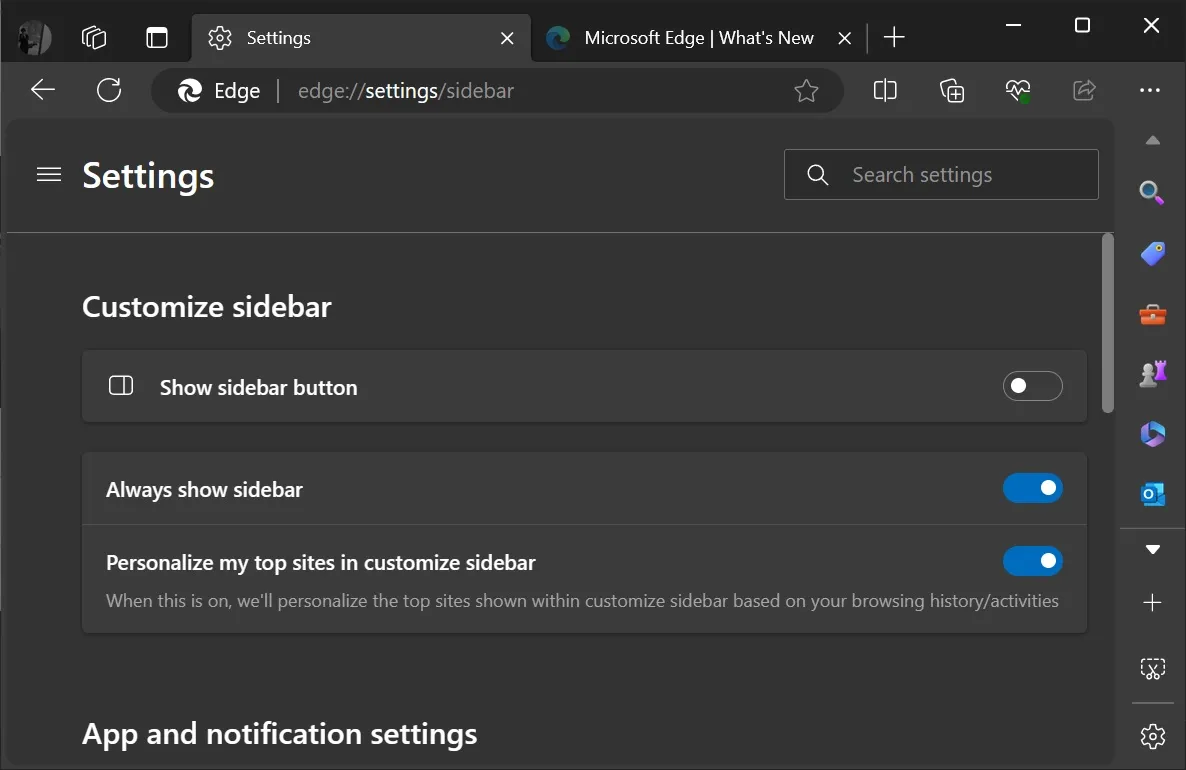
Vous pouvez le désactiver en suivant les étapes ci-dessus, mais il semble que le géant de la technologie n’ait pas l’intention de masquer la barre latérale par défaut, car il souhaite que davantage de personnes explorent MSN et d’autres services.
Selon les notes de version officielles, Microsoft Edge 122 possède de nouvelles fonctionnalités, telles qu’une expérience de capture d’écran renommée.
La nouvelle fonctionnalité « Capture d’écran » rebaptise la « Capture Web » existante et il n’y a aucun changement significatif dans son fonctionnement. Vous pouvez cliquer sur le bouton « Capture d’écran » dans le menu et capturer facilement la page entière ou la région sélectionnée. Bien entendu, vous pouvez également dessiner sur la capture d’écran dans la couleur de votre choix.
Autres fonctionnalités de Microsoft Edge 122
Alors, quelles sont les autres fonctionnalités et améliorations de Microsoft Edge 122 ? Lors de nos tests, nous avons remarqué que Microsoft déconseillait la fonctionnalité d’amélioration de l’image, considérée par beaucoup comme un bloatware.
Vous n’avez probablement pas besoin d’un navigateur doté de compétences en matière d’édition d’images, et Microsoft l’a enfin compris également.
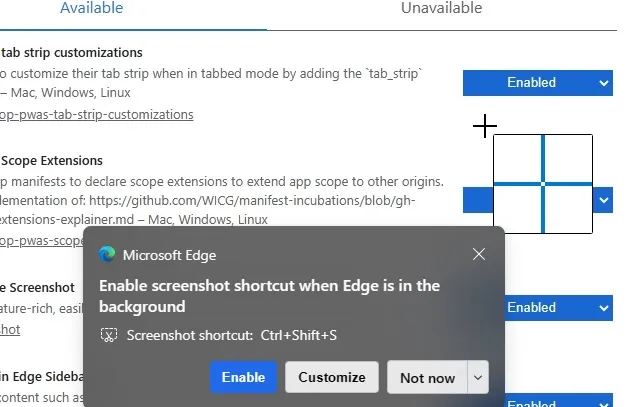
Microsoft Edge 122 déplace également l’icône « Porte-documents » dans l’icône de verrouillage de l’omnibox de la barre d’adresse. Mais vous ne le remarquerez que lorsque votre page est gérée via des politiques d’administration.
Voici une liste d’autres correctifs :
- Vous pouvez désormais facilement configurer des recommandations de politiques, permettant ainsi aux administrateurs de votre organisation de définir les politiques recommandées.
- Microsoft a résolu un problème où l’impression au format PDF ne parvenait pas à imprimer correctement les documents lorsque vous ouvriez des PDF en mode paysage.
L’une des mises à jour côté serveur a également introduit la fonctionnalité « Télécharger depuis un mobile » dans Microsoft Edge , qui a été testée auprès des utilisateurs du canal Canary plus tôt cette année.
De même, Microsoft introduit également une deuxième barre de recherche dans Edge dans le cadre de ses efforts visant à améliorer l’expérience de navigation.



Laisser un commentaire